Super korisni tipkovnički prečaci za Mac
Miscelanea / / February 10, 2022
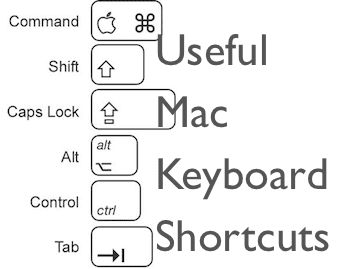
Prema mom iskustvu, svi koji imaju Mac vole ga zbog njegove jednostavnosti, fluidnosti i zbog toga koliko malo problema uzrokuju. Međutim, mnogi vlasnici Maca ugodno su iznenađeni kada otkriju da njihovi Macovi mogu biti još dostupniji i lakši za korištenje korištenjem
tipkovnički prečaci
.
Naravno, postoji bezbroj njih, ali smatram da postoji mala skupina tipkovničkih prečaca koji su se s vremenom pokazali bitnim za mene.
Dakle, bez daljnjeg, dopustite mi da podijelim s vama neke od najvažnijih tipkovnih prečaca za koje znam.
1. Odmah isključite svoj Mac
Ovaj tipkovnički prečac, iako jednostavan, nevjerojatno je koristan za brzo gašenje Maca. Pomaže vam izbjeći sve klikove i pritiskanje tipki, kao i spori mjerač vremena do kojeg odbrojava ugasiti kada to učinite ručno klikom na izbornik Apple i zatim odabirom Ugasiti.

Da biste odmah isključili Mac, pritisnite:
Control + Option + Command + Eject
2. Brzo pristupite nekim od najvažnijih mapa na vašem Macu
Tražite aplikaciju? Ne sjećate se naziva tog zgodnog uslužnog programa na svom Macu koji ste koristili prije nekog vremena?
Ili se možda sjećate svega ovoga i umjesto toga samo želite brži pristup svojoj desktop mapi?
Baš kao što se mem "postoji aplikacija za to" odnosi na aplikacije, u ovom slučaju postoji i tipkovnički prečac za svaku od ovih potrebama, bilo da želite imati brz pristup mapi Aplikacije, Utilities mapi ili Desktop mapi na vašem Mac.
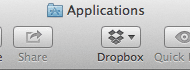

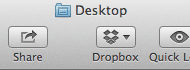
U svim slučajevima trebate pritisnuti Command + Shift + A/U/D, gdje A, U i D označavaju već spomenute mape.
3. Prisilno zatvorite aplikacije brzo
Postoji nekoliko slučajeva kada bi aplikacija na vašem Macu mogla potpuno prestati reagirati bez obzira na to što radite. U tim slučajevima, korištenjem Prisilno odustati opcija će prisiliti aplikaciju da se zatvori i riješi problem. Međutim, većina ljudi pristupa ovoj opciji klikom na izbornik Apple, a zatim odabirom Prisilno odustati… i konačno odabirom aplikacije koja se zamrznula od onih dostupnih na popisu.

Ipak, koristite ovaj tipkovnički prečac:
Opcija + Shift + naredba + Esc
Moći ćete uštedjeti vrijeme tako što ćete natjerati aplikaciju koja vam stvara probleme da odmah zatvorite.
4. Povećajte i smanjite prikaz vašeg Mac računala
Ovo je brzo: kad god želite bolje pogledati bilo koji dio zaslona vašeg Maca, samo pomaknite miš prema gore dok istovremeno držite pritisnut Ctrl ključ.
Ako koristite MacBook, jednostavno ga zamijenite miš se pomiče s dva prsta koji klize prema gore po Trackpadu.
5. Glavne snimke zaslona na vašem Macu
Ovi prečaci su među najkorisnijima koje ćete pronaći na svom Macu. U mom slučaju, budući da radim s snimke zaslona svaki dan, oni su neprocjenjivi. Međutim, čak i ako ih upotrijebite s vremena na vrijeme, smatrat ćete ih iznimno praktičnim i štede vrijeme.
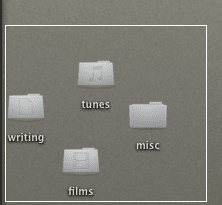
Evo sažetka mojih omiljenih tipkovnih prečaca za snimku zaslona:
- Puni zaslon: Command+Shift+3
- Cijeli zaslon kopiran u međuspremnik: Command+Shift+Ctrl+3
- Izbor: Command+Shift+4
- Izbor iz centra: Command+Shift+4+Opcija
- Odabir kopiran u međuspremnik: Command+Shift+Ctrl+4
- Odabir prozora: Command+Shift+4+ Razmaknica
Izvoli. Nadamo se da će vam neki od ovih biti korisni i možda čak otkriti nekoliko bitnih tipkovničkih prečaca ovdje. A ako imate nevjerojatno koristan tipkovnički prečac za Mac koji nam je nedostajao, javite nam u komentarima!
Posljednje ažurirano 3. veljače 2022
Gornji članak može sadržavati partnerske veze koje pomažu u podršci Guiding Tech. Međutim, to ne utječe na naš urednički integritet. Sadržaj ostaje nepristran i autentičan.



